包含用于管理资源浏览器的缓存目录和控制拖放操作的设置。
界面
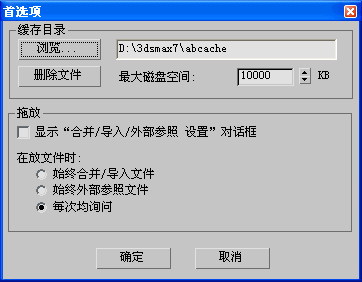
“缓存目录”组
提供缓存目录的设置和控件。
- 浏览
- 显示“选择缓存目录”对话框,从中可以指定缓存所使用的新目录。相邻的文本框显示缓存目录的路径,缩略图图像存储在此目录中。可以通过编辑此字段或通过从“文件夹”字段下面的面板中选择目录来更改路径。 注: 当更改目录时,将询问是否要清除上一个目录中的缓存。如果选择这样做,“资源浏览器”将从以前使用的缓存目录中擦除所有缩略图文件。
- 删除文件
- 从缓存目录中移除所有缩略图文件。
- 最大磁盘空间
- 设置缓存目录的最大大小当退出“资源浏览器”时,“资源浏览器”选择缓存目录的大小。如果它超出了最大大小,“资源浏览器”将删除最旧的缩略图文件,直到总大小为“最大磁盘空间”设置的 50%。
“拖放”组
提供将文件拖放到视口后用于导入或链接文件的控件。
- “显示合并/导入/外部参照”对话框
-
将文件拖到视口中后,显示“合并/导入/外部参照”对话框。
- 在放置文件时
- 当您将文件放入视口时,选择如何操作:
- 始终合并/导入文件导入文件,不提示确认。
- 始终外部参照文件将文件作为外部参照进行链接,不提示确认。
- 每次均询问显示弹出菜单以确认进行导入或链接。